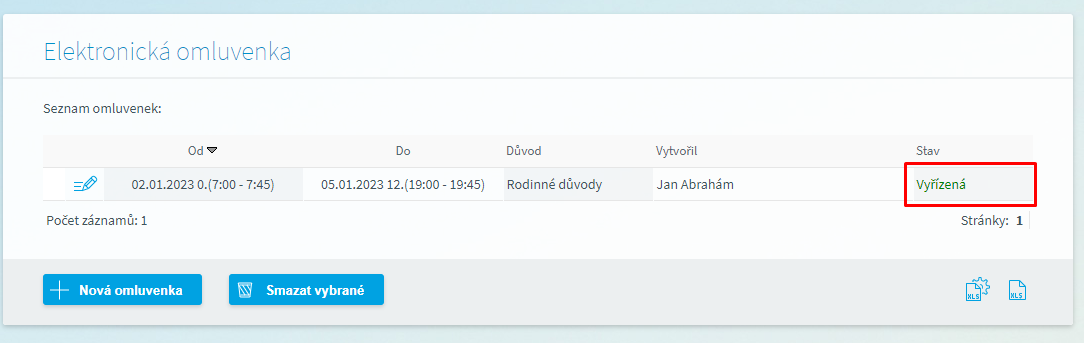Elektronická omluvenka
Přístup k formuláři je prostřednictvím menu Docházka - Omlouvání absence - Elektronická omluvenka. Formulář mají z výchozího nastavení přístupní všichni zákonní zástupci žáků případně studenti, kteří dosáhli plnoletosti a škola má v rámci aplikačních parametrů nastaveny podmínky pro omlouvání plnoletých žáků.
Rychlý přístup pro zadání omlouvenky je rovněž umožněn po přihlášení do systému v zobrazovacím panelu Omluvenka a tlačítka se symbolem "+" viz obrázek.
Na tomto panelu je rovněž zobrazen pro rychlý přehled seznam naposledny odeslaných omluvenek. Detailní informace včetně stavu omluvenky získáte kliknutím na záhlaví tohoto panelu s názvem Omluvenky.
Obr. tlačítko pro vyvolání formuláře Elektronická omluvenka
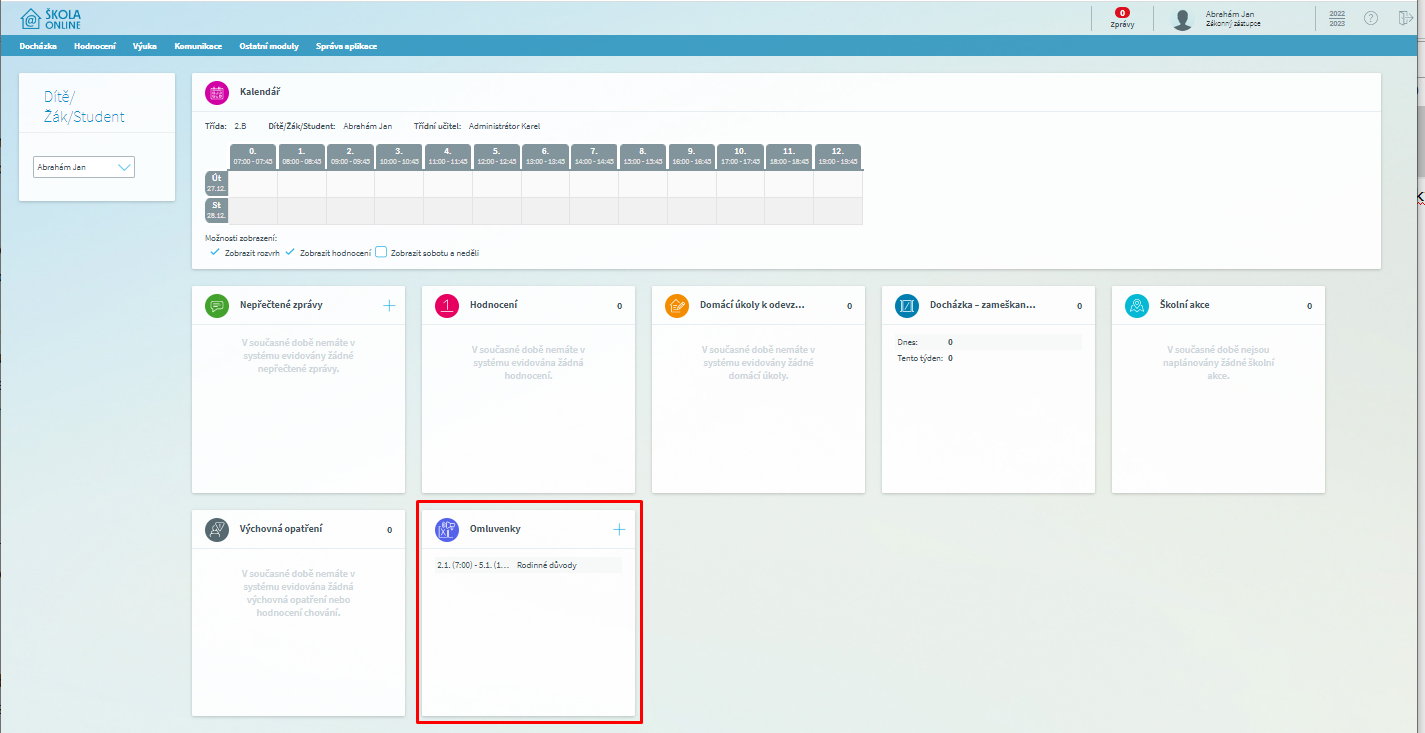
Odeslání elektronické omluvenky
1. Kliknutím na symbol "1" v záhlaví panelu Omluvenky zobrazíme formulář Elektronická omluvenka
2. Zvolíme období, na jaké požadujeme dítě/žáka/studenta omluvit. Aplikace nabízí možnost na aktuální den (Dnes), následující den (Zítra), na období do konce týdne a výběr zvoleného období z kalendáře
3. Důvod absence vybereme z volby prostřednictvím výběrového seznamu
4. Upřesníme důvody absence případně doplníme do textového pole "Další sdělení" libovolný text pro třídního učitele (zástupce třídního učitele)
5. Kliknutím na tlačítko Odeslat omluvenku provedeme odeslání omluvenky.
Obr. Formulář Elektronická omluvenka pro odeslání omluvenky na žáka
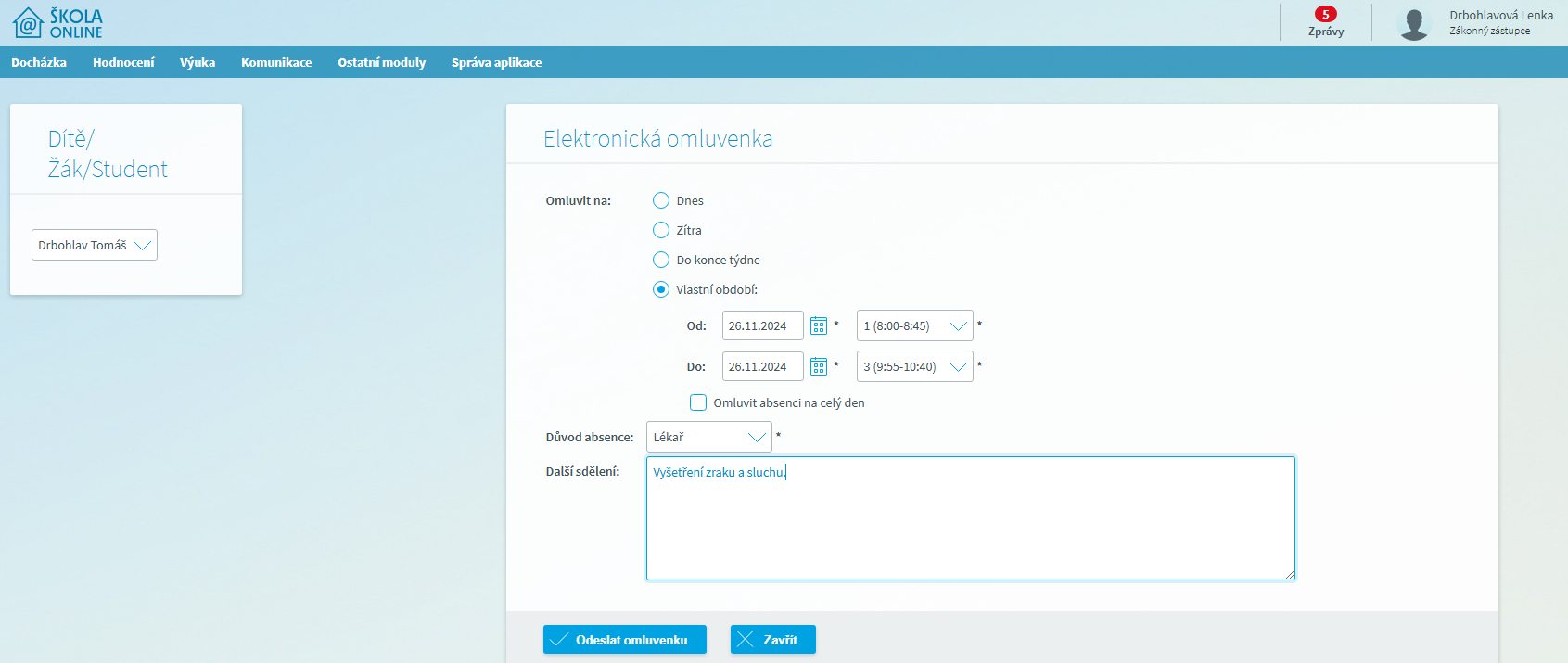
Obr. Seznam odeslaných omluvenek na formuláři Elektronická omluvenka
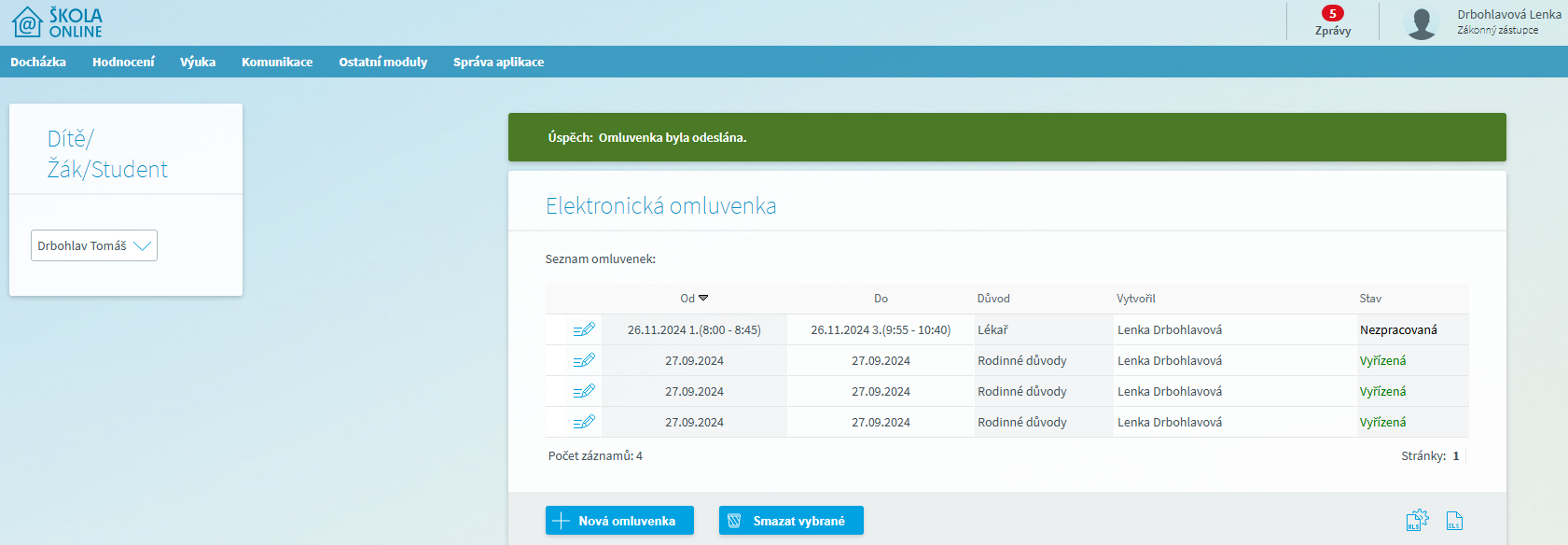
Tlačítko se symbolem tužky slouží k zobrazení detailních informací k omluvence. Tlačítko "+Nová omluvenka" pro zadání nové omluvenky. Smazání odeslaných omluvenek provedete označením vybraných záznamů a kliknutím na tlačítko Smazat vybrané.
V případě, že je omluvenka ve stravu "Nezpracovaná", nedošlo ještě k jejímu omluvení třídním učitelem.
Po schválení omluvenky dojde ke změně stavu na Vyřízená viz obr. Omluvenka může být ještě ve stavu Zamítnutá za předpokladu, že ji třídní učitel neschválí.
Obr. Zobrazení stavu omluvené absence třídním učitelem